Instagram предлагает ряд удобных функций для создания и редактирования контента перед его публикацией. Одной из таких функций являются черновики. Черновики в Instagram — это функция, которая позволяет пользователям сохранять и подготавливать свои публикации, ролики и истории перед публикацией. Это незавершенные элементы контента, которые можно сохранить для использования в будущем.
Если вы создаете публикацию, ролик или историю в Instagram, но не готовы опубликовать их немедленно, вы можете оставить их как черновик. Это дает вам возможность вернуться к ним позже, внести изменения, добавить дополнительный контент или улучшить их в целом перед окончательной публикацией.
Черновики работают локально на том устройстве, на котором вы создали контент, и не синхронизируются между разными устройствами или учетными записями Instagram. Это означает, что вы можете просматривать и работать с черновиками только на том устройстве, на котором они были сохранены.
Как найти черновики историй в Instagram?
В Инстаграме есть черновики для чего угодно: для постов, роликов и сторис. Черновики историй работают так же, как и любые другие черновики. История сохраняется в виде черновика только в том случае, если вы каким-либо образом ее отредактировали. Вы можете добавить текст, фильтр, наклейку или музыку. Только после этого у вас появится окно с просьбой сохранить черновик. После того, как вы сохранили черновик и хотите опубликовать его позже, вам необходимо выполнить следующие действия:
- Откройте Инстаграм.
- Затем проведите пальцем вправо, чтобы открыть окно создания истории.
- Затем проведите пальцем вверх снизу, чтобы открыть галерею.
- Первым в списке будут черновики, тапните по нему.
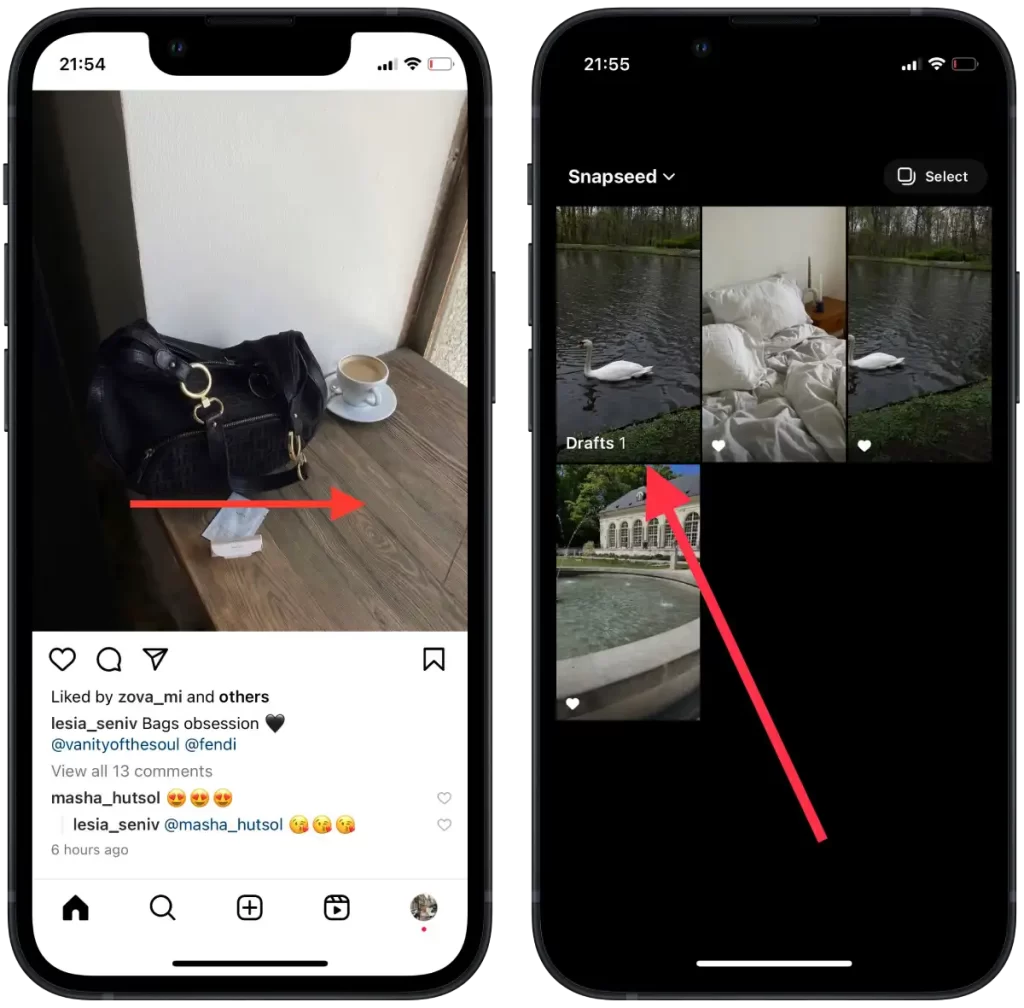
- Затем выберите нужный черновик в новом окне.
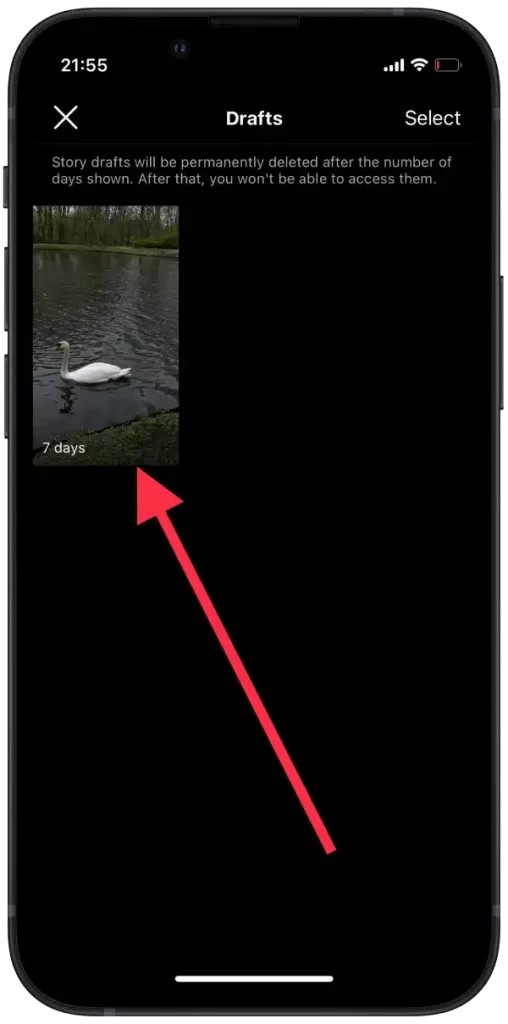
Открыв черновик в разделе «Истории» Instagram, вы можете отредактировать его и добавить различные элементы и настройки перед публикацией. Вы можете добавлять в свою историю фотографии, видео, текст, стикеры, смайлы и другие элементы. Просто нажмите на соответствующие кнопки или значки, чтобы добавить нужные элементы.
После завершения редактирования черновика истории вы можете опубликовать его, нажав кнопку «Поделиться». История будет видна вашим подписчикам в течение 24 часов, после чего она исчезнет.
Как найти черновики публикаций в Instagram?
В Instagram вы можете сохранять черновики публикаций перед их публикацией. Черновики сообщений позволяют создавать и редактировать контент, например фотографии, видео, текст и подписи, и сохранять их для последующей публикации. Это полезно, если вы хотите заранее подготовить свои посты и опубликовать их в более подходящее время или после дальнейшего редактирования.
Публикация появится в разделе «Черновик» только в том случае, если вы внесли какие-либо изменения в фотографию. Добавьте фильтр, напишите текст или добавьте местоположение.
Чтобы найти черновики публикаций в Instagram, вам необходимо выполнить следующие действия:
- Откройте приложение Instagram на своем устройстве.
- Нажмите на значок « + » внизу экрана, чтобы создать новую публикацию.
- Нажмите на раздел « Черновики ».
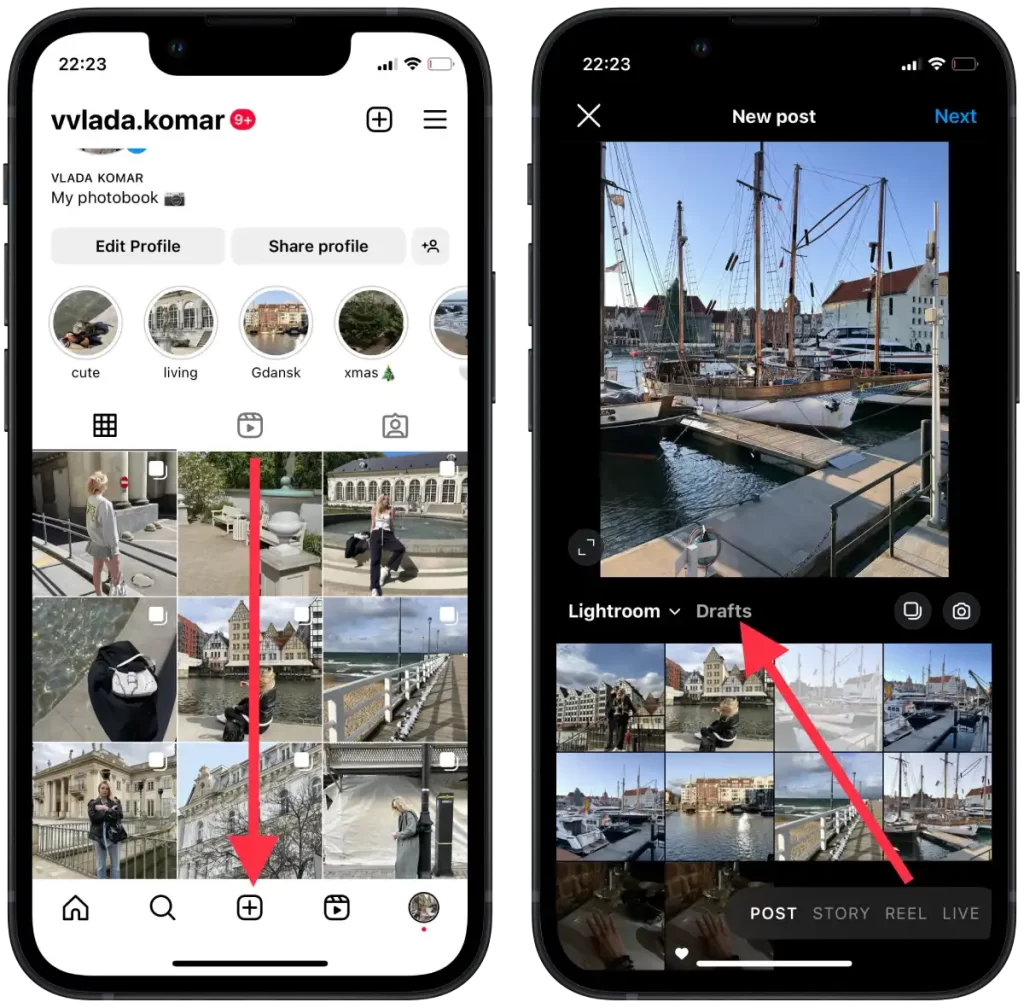
- В новом окне выберите черновик, который хотите опубликовать.
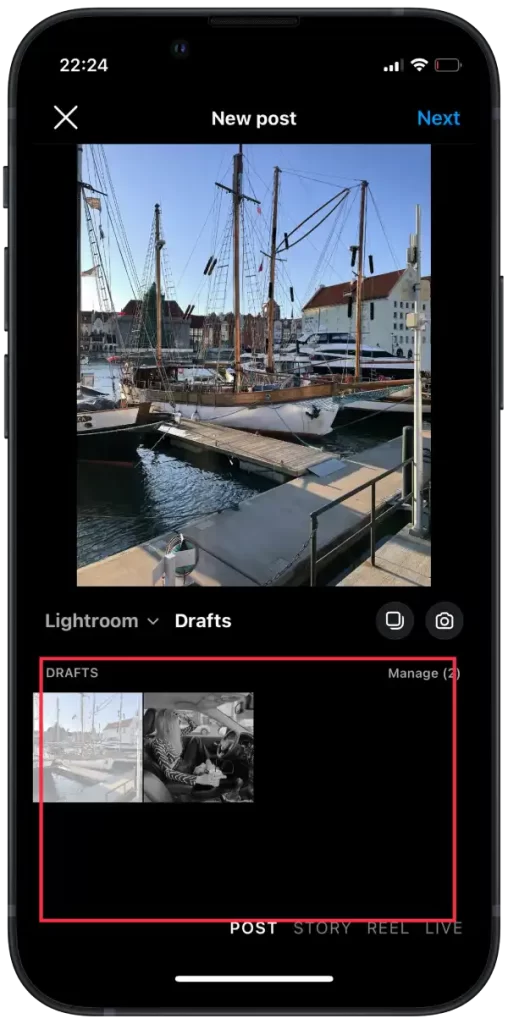
Черновики сообщений сохраняются только на вашем устройстве и не синхронизируются между устройствами или учетными записями. Если вы смените устройство или выйдете из своей учетной записи Instagram, ваши черновики публикаций не будут доступны, если они не будут сохранены на определенном устройстве.
Как найти черновики Reel в Instagram?
Функция черновика также доступна для Reels в Instagram и работает почти так же, как для публикаций и историй. Черновики для Reels — удобный инструмент, особенно при создании видеороликов, требующих больше времени и тщательной подготовки. Это позволяет вам сохранить прогресс и вернуться к редактированию в удобное для вас время. Вы можете добавлять, изменять и настраивать контент вашего ролика, пока он находится в черновиках, чтобы добиться наилучшего результата.
Чтобы найти черновики Reel в Instagram, вам необходимо выполнить следующие действия:
- Откройте приложение Instagram на своем устройстве.
- Нажмите значок + в нижней части экрана, чтобы создать новую публикацию.
- Нажмите на потерю барабанов .
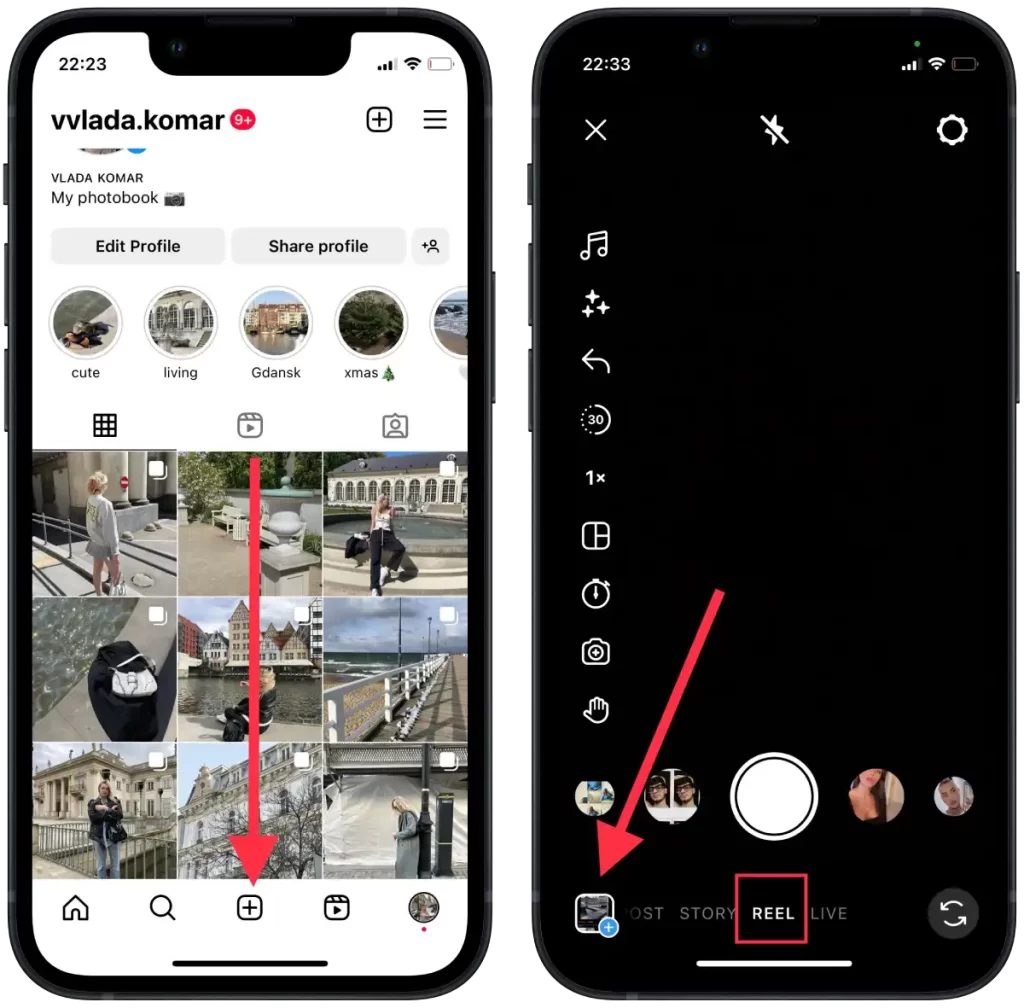
- В нижней части экрана вы увидите список ваших драфтов Reels. Нажмите на черновик, который хотите опубликовать.
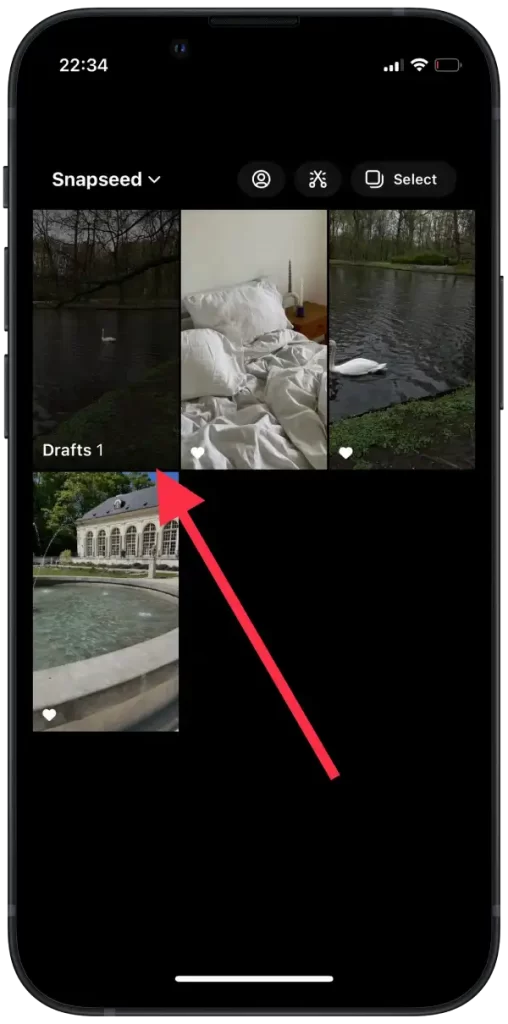
Затем Instagram предложит вам добавить подпись или описание к вашему ролику. Внесите необходимые изменения и нажмите кнопку «Поделиться». Ваш ролик будет опубликован в вашем профиле и доступен для просмотра вашим подписчикам и другим пользователям Instagram.
Сохраняются ли черновики Instagram на разных устройствах?
Черновики Instagram не имеют срока годности. После сохранения черновика в Instagram он остается в ваших черновиках до тех пор, пока вы не решите удалить его или опубликовать как публикацию, историю или видео. То есть черновики остаются в вашем аккаунте, пока вы их не удалите.
Важно отметить, что черновики сохраняются локально на вашем устройстве и не синхронизируются между несколькими устройствами или учетными записями. Если вы смените устройство или выйдете из своей учетной записи Instagram, черновики, сохраненные на определенном устройстве, будут недоступны.
Поэтому, пока вы сохраните черновик и не удалите его, он будет доступен для использования в будущем.
Можете ли вы сохранить черновики на своем компьютере?
В настоящее время Instagram не предоставляет возможности сохранять черновики непосредственно из версии платформы для ПК. Возможность сохранять черновики в первую очередь предназначена для мобильных устройств через мобильное приложение Instagram.
Отсутствие этой функции в версии для ПК можно объяснить тем, что Instagram ориентирован в первую очередь на мобильные устройства. Приложение оптимизировано для съемки и обмена моментами в дороге, используя возможности камер смартфонов и мобильных сетей. В результате некоторые функции, в том числе возможность сохранять черновики, адаптированы специально для мобильного приложения.
Если вы хотите сохранять черновики в Instagram, рекомендуется использовать мобильное приложение на смартфоне или планшете. Это позволит вам воспользоваться всеми доступными функциями, включая сохранение черновиков для дальнейшего использования.




